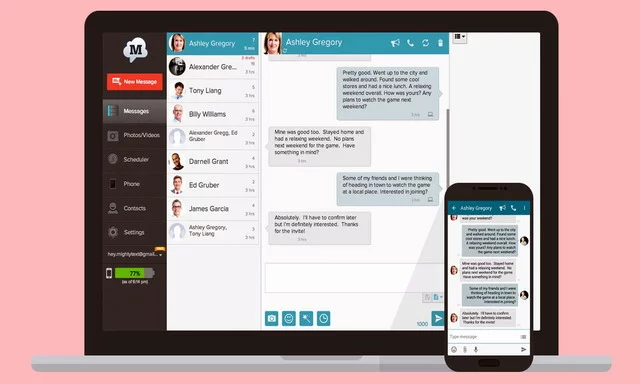Roblox“应用程序遇到不可恢复的错误”问题修复
您是一名热情的 Roblox 玩家,正在经历可怕的“应用程序遇到不可恢复的错误”消息吗?别担心——你并不孤单,我们会为你提供支持!在这份综合指南中,我们将引导您了解各种方法来排查和解决这个讨厌的 Roblox 问题,以便您可以继续享受您最喜爱的游戏。凭借易于遵循的说明和专家见解,我们将帮助您探索 Roblox 错误修复的世界,并让您的游戏体验保持流畅和愉快。因此,让我们彻底告别那个不受欢迎的错误消息!
通过清除 Roblox Cookie 和站点数据解决问题
通常,此问题的根本原因在于浏览器中存储的 Roblox 缓存文件和站点数据。
首先,让我们从浏览器中清除 Roblox.com 网站数据。对于使用 Chrome 的用户,请点击右上角的菜单图标前往浏览器设置。
Chrome 设置 > 隐私和安全
导航到隐私和安全,然后选择“Cookie 和其他网站数据”。从这里,点击“查看所有 cookie 和站点数据”。
此步骤使您能够搜索 Roblox 并删除与 Roblox.com 域关联的站点数据。请记住,之后您需要重新登录您的帐户,但请放心,在此过程中您的 Roblox 用户数据都不会丢失。
另请阅读:如何修复“DirectX 遇到不可恢复的错误”问题
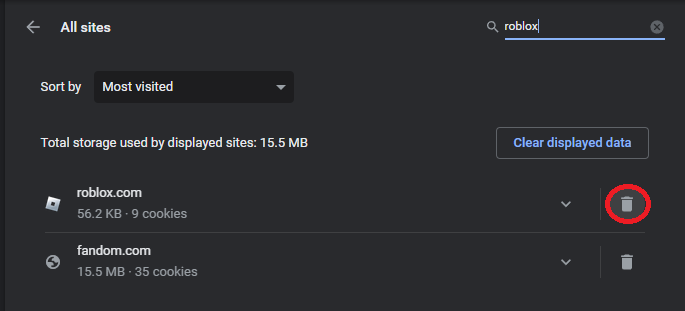
删除 Roblox 网站数据和 cookie
完成上一步后,请暂时关闭浏览器。接下来,在“开始”菜单搜索栏中搜索%AppData%,然后按 Enter。此操作将打开您的文件资源管理器。从此处导航至:AppData > Local,然后继续删除 Roblox 缓存文件夹。此过程将有助于消除可能导致 Roblox 中“不可恢复的错误”的任何残留问题。
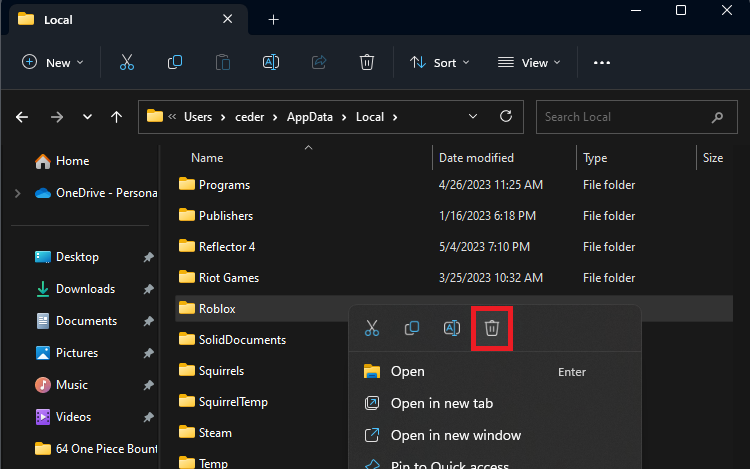
应用程序数据 > 本地 > Roblox
卸载 Roblox 应用程序
删除 Roblox 缓存文件后,导航至您的 Windows 设置。在“应用程序”部分中,选择“应用程序和功能”并搜索 Roblox。
找到 Roblox 应用程序,单击其旁边的菜单图标,然后选择卸载。此过程将从您的计算机中卸载 Roblox 应用程序,从而可能解决任何持续存在的问题。
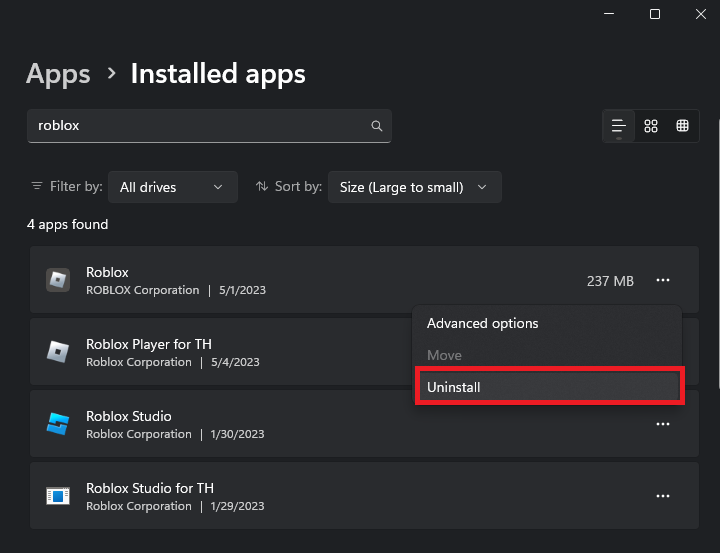
Windows 设置 > 应用程序 > 已安装的应用程序 > Roblox
重新安装 Roblox 应用程序
卸载 Roblox 后,请访问 Roblox.com 并使用您的帐户凭据重新登录。选择任何体验来玩。
系统会提示您再次下载 Roblox 安装程序。单击“下载并安装 Roblox”并从下载文件夹运行 RobloxPlayerLauncher 应用程序。
安装过程将替换已删除的 Roblox 文件,使您能够启动体验,而不会在计算机上遇到“应用程序遇到不可恢复的错误”问题。
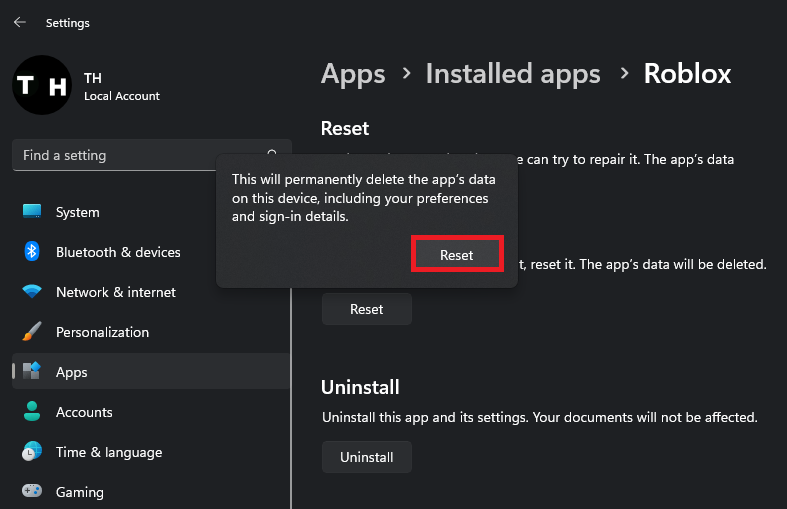
Windows 设置 > 应用程序 > 已安装的应用程序 > Roblox > 重置
检查您的 Roblox 帐户设置
访问 Roblox 主页并登录您的帐户,以确保您的家长控制设置不会限制您加入 Roblox 游戏。为了保证您可以不受限制地访问任何 Roblox 体验,请将此选项设置为“适合 13 岁及以上”,并记住保存您的更改。此步骤将有助于优化您的帐户设置,以获得更流畅的游戏体验,并允许您通过您的帐户加入任何 Roblox 体验。
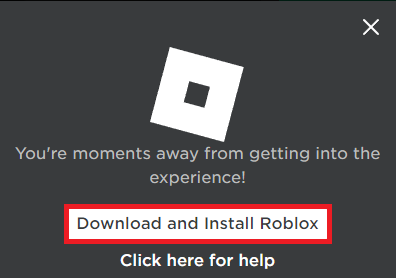
下载并运行 Roblox 安装程序
调整 Roblox 兼容性设置
如果问题仍然存在,请务必修改 Roblox 兼容性设置。在开始菜单搜索中,输入“Roblox”并选择“打开文件位置”。
在文件资源管理器中,右键单击 Roblox Player 快捷方式以访问其属性。在进行任何更改之前,请确保游戏当前未在您的计算机上运行。
导航到“兼容性”选项卡,启用“禁用全屏优化”选项,然后应用您的修改。
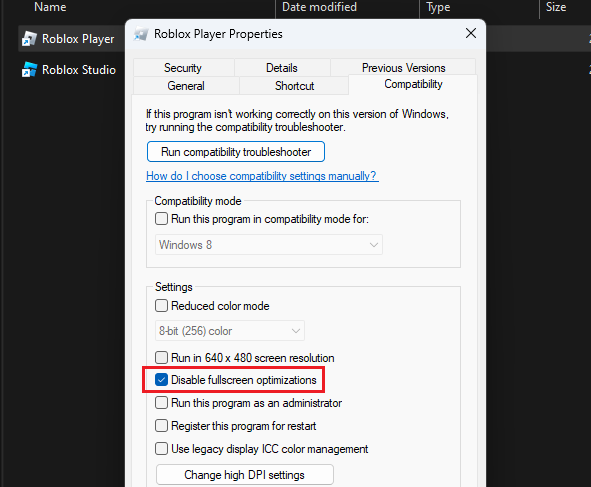
Roblox 播放器属性 > 兼容性
-
Roblox 中的“应用程序遇到不可恢复的错误”问题是什么?
此错误通常是由浏览器或 PC 上存储的 Roblox 缓存文件或站点数据问题引起的。它会阻止用户启动和玩 Roblox 体验。
-
如何通过清除浏览器的站点数据来修复此错误?
要解决此问题,请导航至浏览器设置,访问“Cookie 和其他站点数据”部分,然后删除 Roblox.com 域的站点数据。此过程不会删除您的 Roblox 用户数据。
-
我应该按照什么步骤删除计算机上的 Roblox 缓存?
要删除 Roblox 缓存,请在开始菜单搜索中搜索 %AppData%,然后按 Enter 键。在文件资源管理器中,导航到 AppData > 本地,然后删除 Roblox 缓存文件夹。
-
如何卸载并重新安装 Roblox 应用程序来修复该错误?
通过 Windows 设置从 PC 卸载 Roblox 应用程序,然后访问 Roblox.com 并登录您的帐户。选择玩任何体验,系统会提示您下载并安装 Roblox 安装程序。运行 RobloxPlayerLauncher 应用程序以重新安装该应用程序。
-
如何更改 Roblox 的兼容性设置来解决该错误?
在开始菜单搜索中搜索 Roblox,选择“打开文件位置”,然后右键单击 Roblox Player 快捷方式以访问其属性。在“兼容性”选项卡中,启用“禁用全屏优化”选项并应用更改。



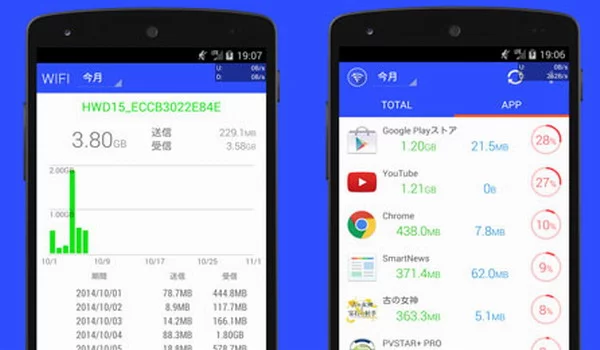
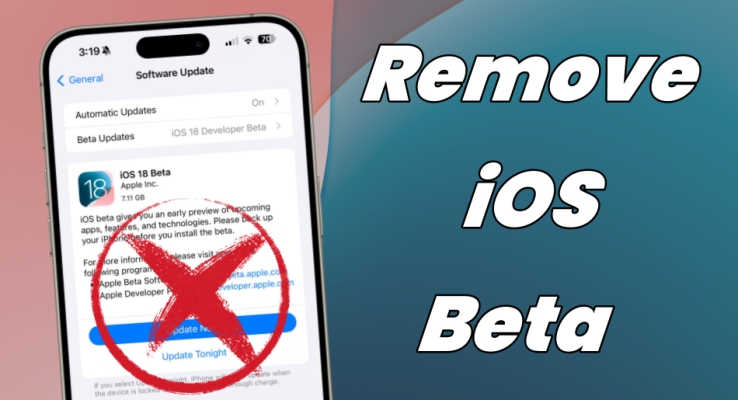






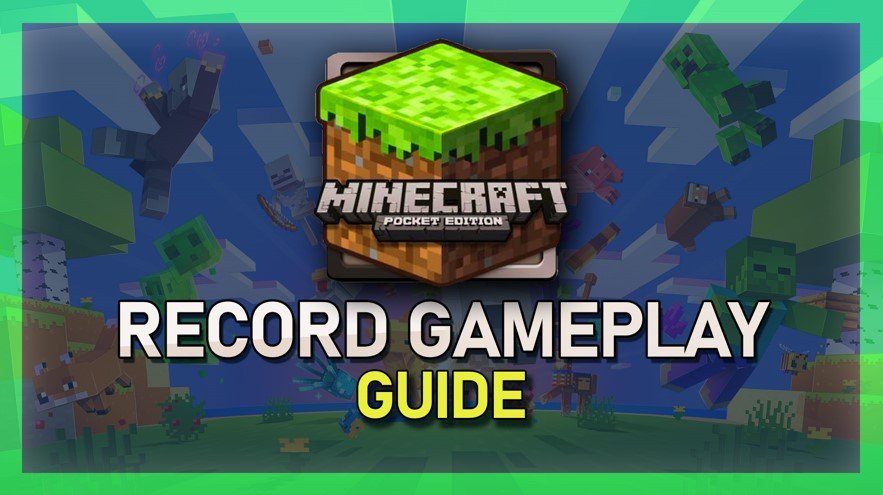
![如何在 Xbox 上进行验证[您需要知道的一切]](https://pfrlju.com/tech/adelia/wp-content/uploads/2021/08/how-to-get-verified-on-xbox.webp)